Hur man hanterar aviseringar på din Wear OS Smartwatch
Wearos Android 10 Användbara / / August 26, 2020
Senast uppdaterad den

WearOS-aviseringar kan vara en av de största batterilådarna på din smartur. Så här hanterar och inaktiverar du de du inte behöver.
Bär OS-meddelanden kan vara en av de största batterilådarna på din smartur. Att inte hantera dessa korrekt kan göra en stor skillnad vad gäller batteritid. Lyckligtvis är de inte så svåra att hantera om du vet vad du gör.
Bär operativsystem och aviseringar
Ett smartur är ett bra sätt att se saker som händer på din telefon utan att ta det ur din ficka. Det har också en begränsad batteritid. Överskridande aviseringar tappar det på nolltid, och när du faktiskt behöver det kommer du att hitta dig utan ström.
Nyckeln är att hålla en god balans mellan bekvämligheten med att klockan visar mycket saker och vad du faktiskt behöver när det gäller aviseringar. Medan Wear OS, som ryktas att få en uppdatering snart (som Apples watchOS kommer), har försummats av Google på vissa områden, detta är inte ett av dem. Att hantera aviseringar är inte alls svårt och processen är ganska strömlinjeformad.
Innan du fortsätter med stegen nedan, skulle mitt förslag vara att tänka på vad som verkligen är brådskande för dig. Tänk på vad du skulle behöva veta direkt (meddelandeappar, sociala medier, sportresultat, kalenderobjekt). Tänk också på vad som kan vänta tills du faktiskt kontrollerar din telefon. Jag skulle sätta saker som spel och liknande av Netflix i den här kategorin.
Den här artikeln använder Android Wear OS-appen som ett exempel, men aviseringar kan också hanteras från iOS-appen.
Slå på och stäng av meddelanden om slit OS
Med dina tankar om vad som är brådskande och vad som kan vänta, starta Wear OS-appen på din enhet och, naturligtvis, se till att din smartwatch är ansluten.
När du är i appen bläddrar du ner och knackar sedan på Meddelanden.
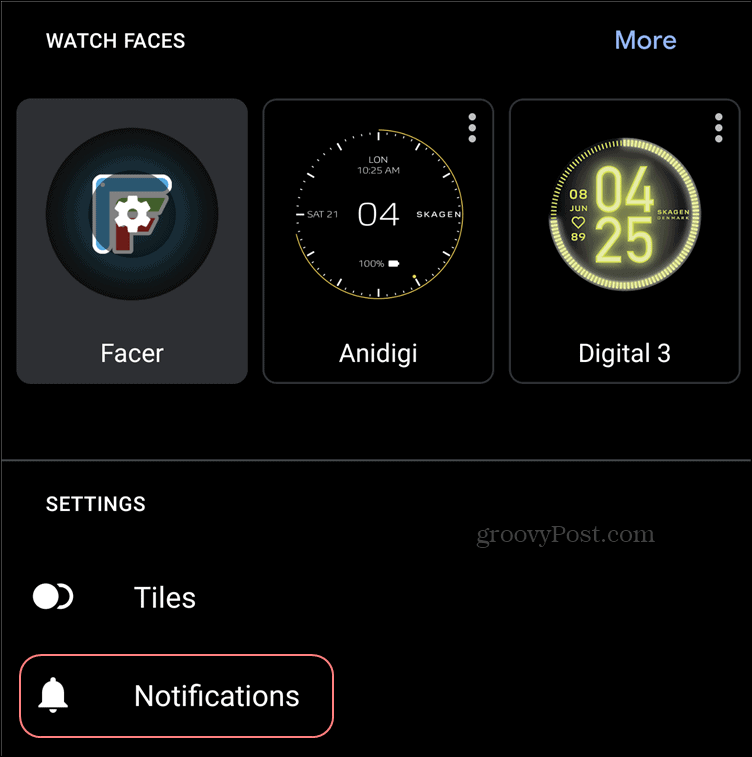
Du kommer att visa skärmen nedan. Innan vi kommer att hantera faktiska appar och aviseringar, låt oss titta på hur din smartphone kommer att fungera medan din Wear OS smartwatch är ansluten till den, när det gäller aviseringar. Knacka Tystnadstelefon medan du bär klocka.
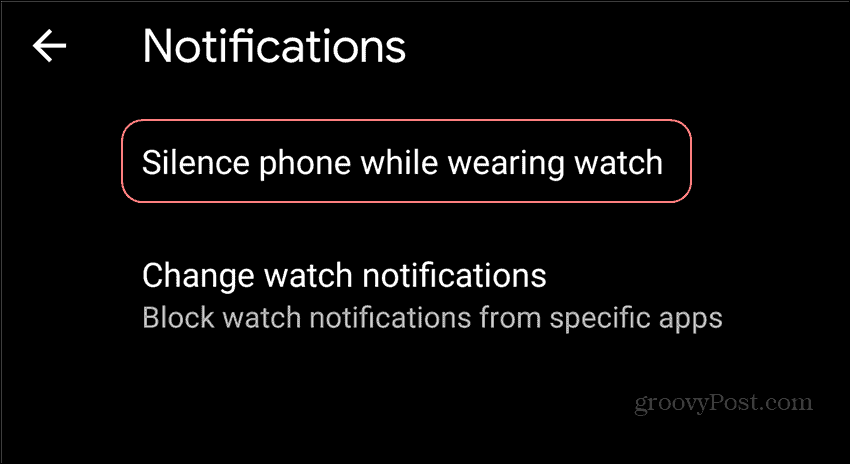
Den här nya skärmen låter dig bestämma om du vill stänga av inkommande samtal medan du bär smartklockan, liksom tystnadsvarsningar och aviseringar. Om du är nöjd med klockans ljud och vibrationer, slå på båda dessa. Jag gillar personligen att mitt smartur ska visa alla aviseringar, men jag vill att min smartphone ska ringa när jag får ett samtal.
Ändå vet jag att olika saker fungerar för olika människor, så du kanske föredrar en annan konfiguration.
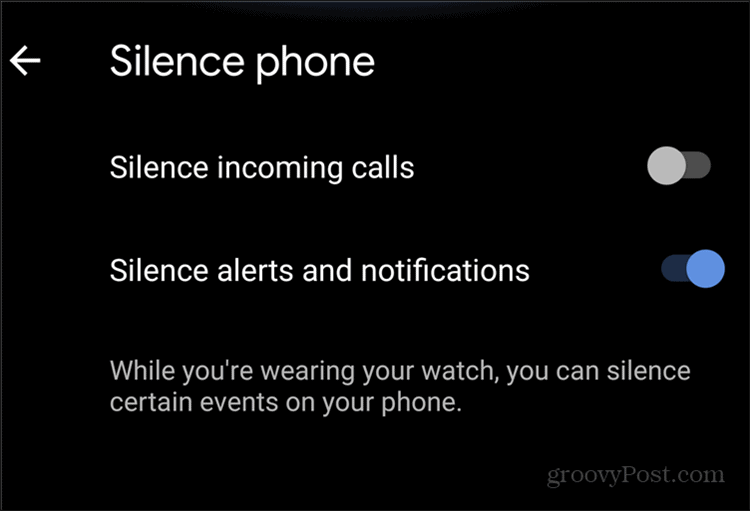
Oavsett vad du väljer, gå tillbaka till föregående skärm och tryck på det andra alternativet, Ändra klockaviseringar. Du kommer i huvudsak att få en lista över alla appar på din telefon.
Om du har använt din klocka ett tag kommer listan att börja med några appar som nyligen hade meddelat din klocka. Var och en av dem har en på / av-brytare bredvid. Det finns också en som gör att alla dessa kan stängas av samtidigt.
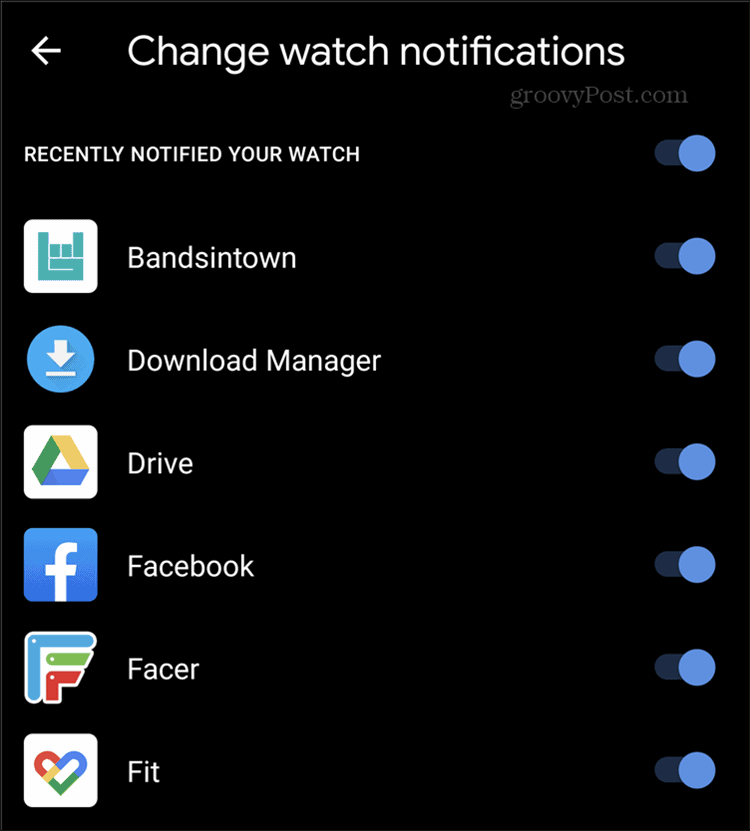
Om du bläddrar nedåt hittar du också en lista över alla applikationer. Detta har också möjligheten att slå på eller stänga av aviseringar. Listan är naturligtvis inte slutlig. Du kan alltid komma tillbaka och förfina det.
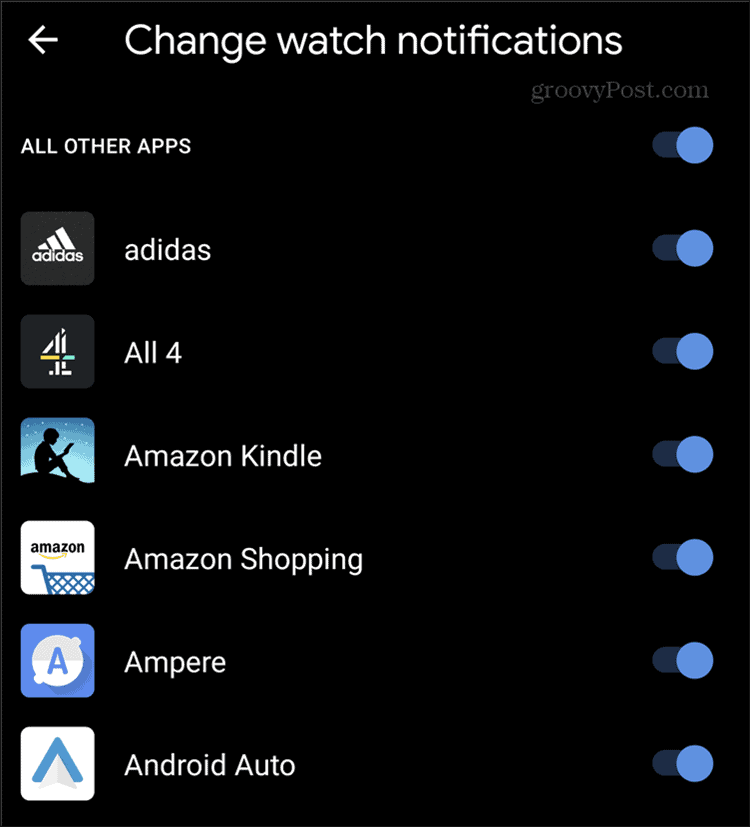
Sammantaget är aviseringar mycket enkla att hantera i Wear OS. Med lite tålamod kan du ställa in dem perfekt.
Vad är personligt kapital? 2019-översyn inklusive hur vi använder dem för att hantera pengar
Oavsett om du börjar med att investera eller är en erfaren handlare, har Personal Capital något för alla. Här är en titt på ...
